
Bulk Crap-malinstalilo estas senpaga programo havebla en la rusa, kiu ebligas al vi facile forigi multajn antaŭ-instalitajn programojn, aplikojn kaj komponantojn de Vindozo 10, kaj se necese, kaj triaj programoj instalitaj de vi aŭ komputila fabrikanto aŭ teko-komputilo. La artikolo detale pri la uzo de ĉi tiu malinstala ilo.
Uzado de pecoj de malinstalilo por forigi normajn aplikaĵojn
Post elŝutado kaj instalado aŭ malpakado de portebla versio de la dika taĉmento-malinstalilo (oficiala retejo - ĉe la fino de la instrukcioj), ni lanĉas ĝin, ne estas nuancoj ĉe ĉi tiu stadio.
- Kiam vi unue komencas, vi proponos por agordi iujn programajn parametrojn (eblos ŝanĝiĝi en la estonteco). Ĉiuj ili estas detale priskribitaj, sed mi rekomendas kun atento al la sekcio por spertaj uzantoj: teorie, la forigo de sistemaj kaj protektitaj komponantoj povas konduki al problemoj kun la funkciado de la OS, marku ĉi tiujn aĵojn nur se vi estas certa, ke vi faras.
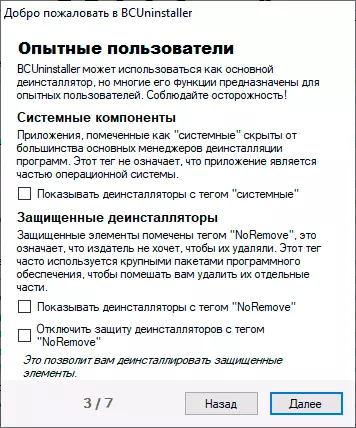
- Rezulte, vi vidos liston de disponeblaj aplikaĵoj por forigi aplikojn inkluzive de ambaŭ enigita Windows 10 aplikoj kaj triaj aplikoj. Ĉe la fundo de la ŝvelaĵa malinstalilo-fenestro - grafika ekrano de la grandecoj de instalitaj aplikoj.

- En la plej simpla kazo, forigi la enmetitajn en Windows 10-aplikaĵojn, vi povas simple marki ilin (tiel ke vi havas la eblon meti markon, certigu, ke la elektaj markobutonoj estas instalitaj maldekstre) kaj alklaku la "Forigi" butono.
- Listo de aplikaĵoj por forigo montriĝos, certigu, ke necesas precize kio necesas, se necese, elektu "trankvilan" forigon (sen aldonaj petoj de la malinstalilo), alklaku "Sekva". Se la kandidatiĝo estas forigita, sur kiu dependas iu alia programo, kaj estos eble determini, vi ankaŭ vidos la taŭgan sciigon.

- Oni petos vin krei novan sisteman reakiran punkton (mi rekomendas fari ĝin) kaj ŝanĝi la forigajn parametrojn (mi rekomendas lasi lasi por komencantoj neŝanĝitaj). Alklaku "Daŭrigu".

- En la lasta fenestro, ĝi nur necesos konfirmi forigon kaj atendi la kompletigon de la procezo.
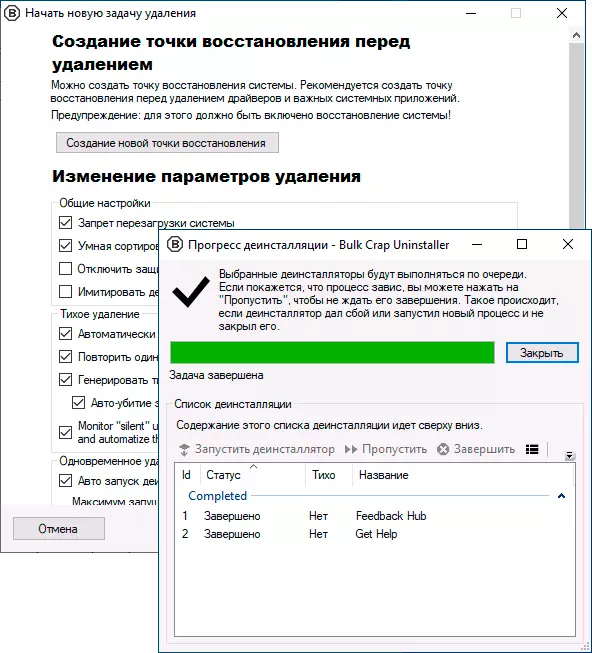
- Post forigo, vi estos petita trovi la restaĵojn de la programoj kaj forigi ilin: ĉi tie laŭ via bontrovo (sed foje estas neatenditaj situacioj post forigo de restaĵoj, kiam ĝi rezultas, ke ĉi tiuj komponantoj estas uzataj aliloke).
Kutime, ĉio funkcias bone kaj rapide kaj iuj problemoj kun simpla forigo de la enmetitaj fenestroj 10-aplikaĵoj ne devus okazi. Nu, la plej grava afero en la programo, tial ĝi prenas sian nomon - la kapablon aŭtomate aŭtomate forigi grandan nombron da programoj preskaŭ sen via aldona interveno (kiam eblas) post komencado de la forigo.
Inter la aldonaj ecoj de la programo:
- Krei skripton por forigi elektitajn Embedded-aplikaĵojn (situanta en la menuo "Dosiero", "Eksporti al batch malinstali skripton" (Bat-dosiero) aŭ "Krei PowerShell Forigi Skripton" (por Vindozo PowerShell, pli pri ĝia uzo por forigi aplikojn permane en Aparta instrukcioj kiel forigi enigajn fenestrojn 10 aplikojn).
- En la menuo "Etendita Operacioj", vi povas malŝlosi vian aliron al la dosierujoj de la elektitaj aplikaĵoj en la dosierujo WindowsAPPS-sistemo (en la posedaĵa aĵo por iĝi la posedanto), forigu aplikojn de la registro (sen forigi la aplikaĵajn dosierojn mem) , subteni la registron.
- En la "servo" menuo de interesaj ebloj - serĉu kaj forigu aplikojn super la fenestro aŭ dosierujo: vi povas simple specifi fenestron aŭ elementon de la programo-interfaco por rapide forigi ĝin (montrita en la video sube).
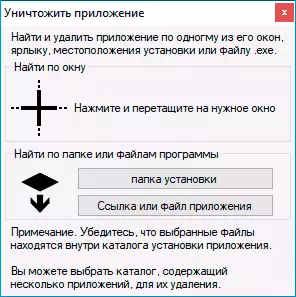
- En la sama loko, en "Servo" vi povas forigi elementojn de la Windows-lanĉo.
Ekzistas aliaj utilaj elementoj: ekzemple, filtrado de programoj por diversaj parametroj kaj propraĵoj, rapida malfermaĵa dosierujo kun la instalita programo (la plej facila maniero tra la kunteksta menuo de specifa programo) kaj aliaj.
Video pri la uzo de malinstalilo malinstalilo
Rezulte - mi povas rekomendi programon por uzi, tre oportuna kaj efika malinstalilo por enigita kaj aliaj fenestroj 10 aplikoj. Oficiala retejo, kie vi povas elŝuti dikan katenon de malinstalilo - https://www.bcuninstaller.com/
